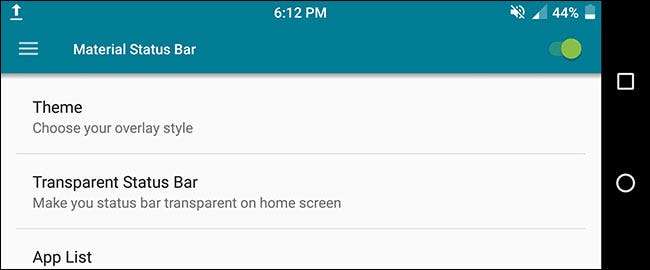
Už jste někdy chtěli změnit stavový řádek na telefonu nebo tabletu Android? Možná jste chtěli změnit polohu hodin, přidat procento baterie , nebo se jen podívejte jinak.
Ať je váš důvod jakýkoli, existuje jednoduchý způsob přizpůsobení stavového řádku - a to ani není vyžadovat root přístup . To je možné díky aplikaci s názvem Material Status Bar, kterou můžete stáhněte si zdarma z obchodu Google Play .
Krok první: Nainstalujte stavový řádek materiálu a udělejte mu oprávnění
Stáhněte a nainstalujte si aplikaci
z Obchodu Play, najděte jej v zásuvce aplikace a otevřete jej. Zobrazí se výzva, abyste aplikaci některé poskytli
docela dalekosáhlá oprávnění
, ale jsou nezbytné, aby aplikace fungovala.
Tři věci, které budete muset v nastavení systému Android přepínat, jsou Přístupnost, Oznámení a Zápis. Aplikace vám poskytne zkratky ke všem třem. Nejprve klepněte na Přístupnost.
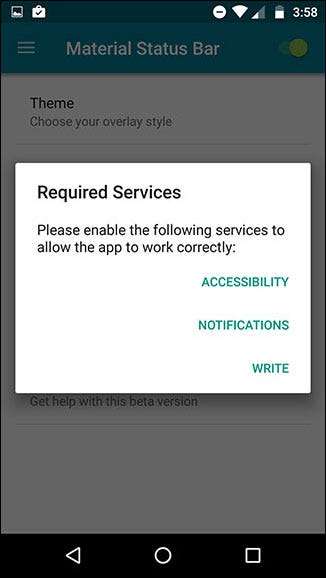
Na této obrazovce klepněte na Stavový řádek materiálu.
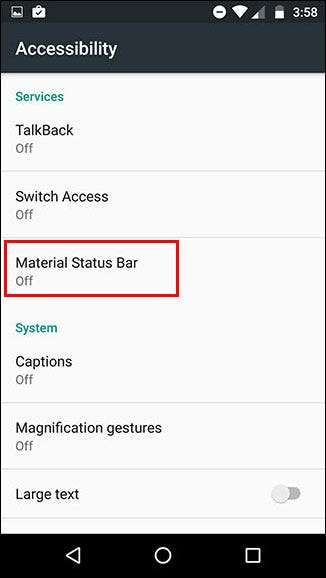
Důkladně zkontroluje, zda chcete udělit toto oprávnění na stavovém řádku materiálu. Klepněte na OK.
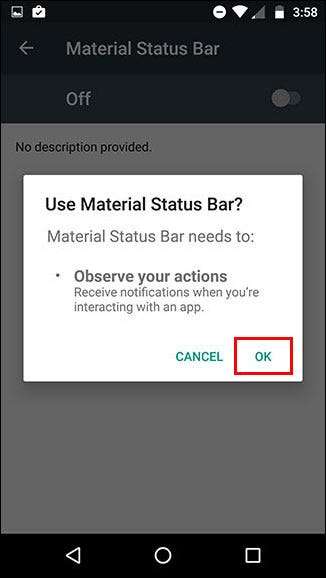
Dále se pomocí tlačítka Zpět vraťte do aplikace Stavový řádek materiálu a vyberte Oznámení. Přepněte přepínač vpravo nahoře a potom klepněte na povolit.
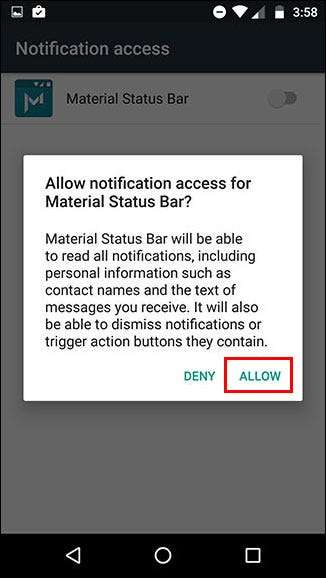
Nakonec se pomocí tlačítka Zpět vraťte zpět do aplikace a vyberte možnost Zápis. Přepněte přepínač v pravém horním rohu.
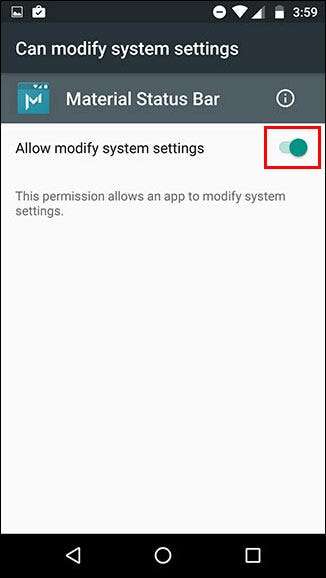
Zvládli jste to! Úspěšně jste nastavili aplikaci. Pojďme si s tím pohrát.
Krok dva: Přizpůsobte stavový řádek
Hlavní nabídka aplikace má několik možností, takže si jimi projdeme. Nejprve ale aktivujte aplikaci, ujistěte se, že je zapnutý přepínač v pravém horním rohu, jak je znázorněno níže.
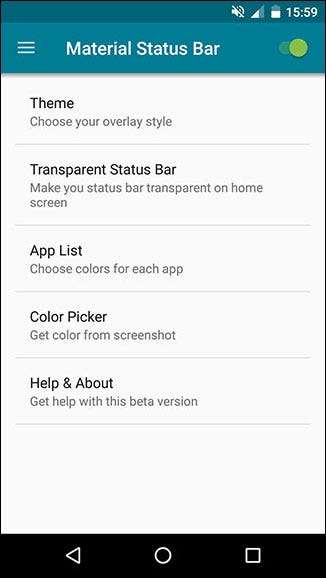
V části Téma máte čtyři možnosti: Lollipop, Přechod, Tmavý přechod a Plochý. Ve výchozím nastavení je nastavena na Lollipop, což je to, co vidíte výše. Jsem však velkým fanouškem plochého tématu, které vypadá takto:
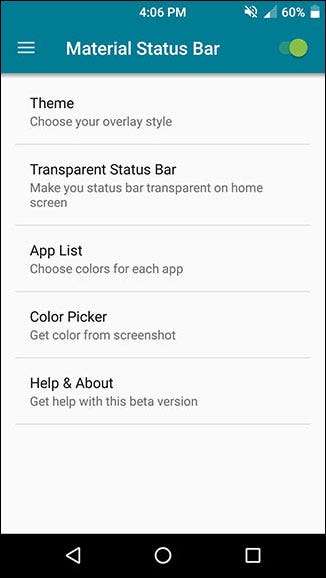
Automaticky přizpůsobuje stavový řádek přesně stejné barvě jako panel akcí (to je to, co Google nazývá jednobarevným pruhem v horní části většiny aplikací). Pokud se nepodaří vybrat správnou barvu pro aplikaci nebo jen něco trochu jiného, můžete nastavit vlastní barvy pro každou jednotlivou aplikaci v seznamu aplikací.
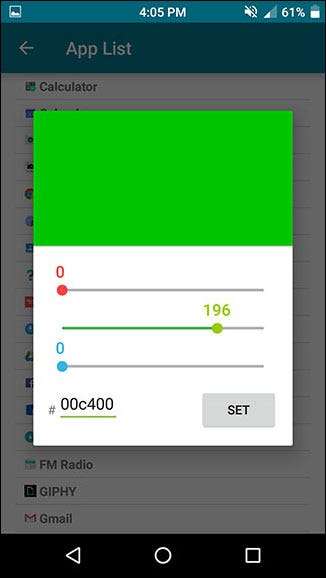
Můžete také pořídit snímek obrazovky jakékoli aplikace a pomocí nástroje pro výběr barev přímo z ní vytáhnout barvy. Takto vypadal můj prohlížeč Chrome bez stavového řádku materiálu:
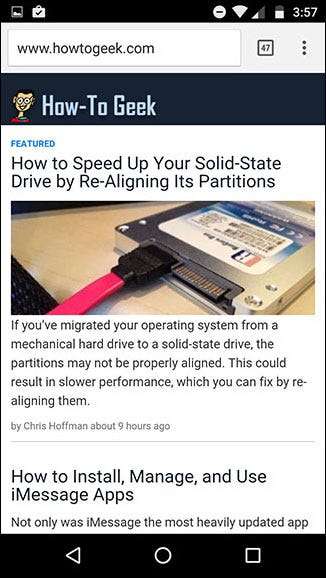
A to byl Chrome poté, co jsem nastavil vlastní oranžovou barvu pro stavový řádek:
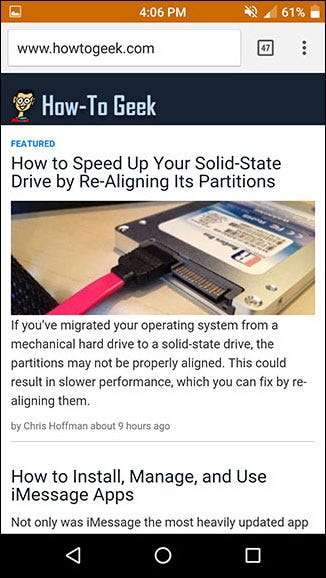
Možnost Transparentní stavový řádek je určena výhradně pro domovskou obrazovku a funguje pouze v případě, že máte statický (nekrolovací) obraz domovské obrazovky. Moje rolovací domovská obrazovka to trochu odhodila, jak vidíte:

Průhledný stavový řádek také nelze použít pro žádné jiné aplikace. Zatímco většina aplikací nepoužívá průhledný stavový řádek, některé - například Mapy Google - ztratí svou průhlednost a použijí výchozí možnost barvy.
Pokud přejedete prstem zleva nebo klepnete na třířádkovou ikonu vlevo nahoře, máte přístup k několika dalším nabídkám.
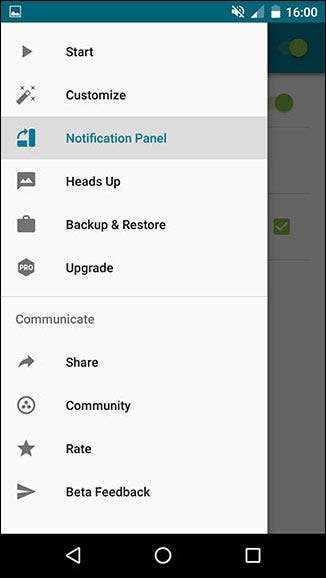
V části Přizpůsobit můžete provést několik dalších drobných vylepšení, která mi připadají opravdu užitečná, například nastavení středových hodin a zobrazení procenta baterie.
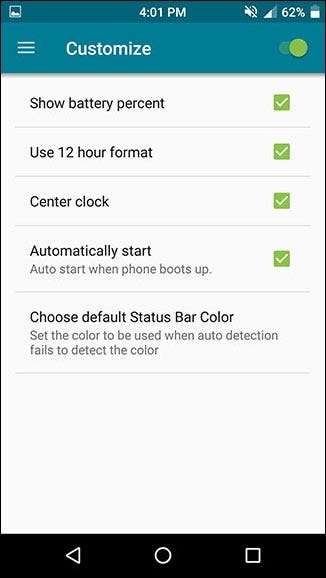
V nabídce Panel oznámení můžete změnit vzhled panelu oznámení, když se dostanete dolů ze stavového řádku.
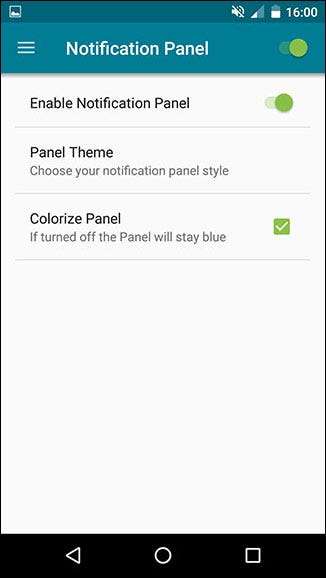
Není toho moc k práci, protože existují pouze tři témata, která se navzájem velmi liší. Tady je jeden z nich:
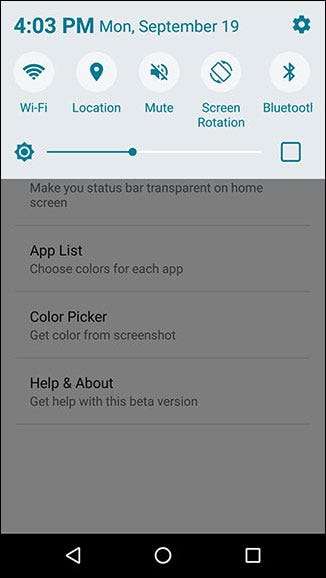
Pre-Nougat verze Androidu obecně vyžadují jeden přejet prstem dolů pro zobrazení oznámení a druhý přejet prstem dolů odhalit Rychlá nastavení. Stavový řádek materiálu však zaujímá přístup podobný Samsungu, protože má neustále viditelný vodorovně posouvající panel Rychlá nastavení.
Můžete také změnit způsob, jakým oznámení Heads Up v této aplikaci fungují, včetně možnosti nechat je zobrazovat ve spodní části obrazovky nebo jen o něco nižší, aby nezakrývaly stavový řádek. Jediné dva „styly“, které jsou k dispozici, jsou tmavý nebo světlý.
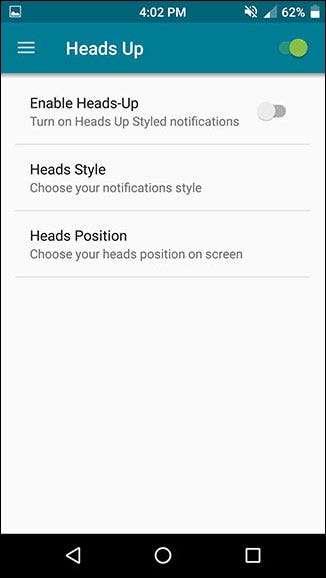
A pokud někdy přejdete na nové zařízení, blikat novou ROM , nebo musí resetovat aktuální zařízení z nějakého důvodu můžete snadno vytvořit zálohu nastavení aplikace a kdykoli je obnovit.
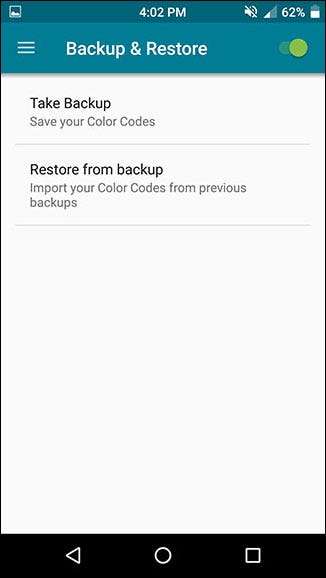
Pokud máte dlouhý seznam vlastních barev aplikací, může to být obrovská úspora času.
Krok třetí: Zbavte se reklam s placenou verzí (volitelně)
Stavový řádek materiálu má bezplatnou verzi a Verze $ 1,50 Pro . Bezplatná verze, kterou jsem testoval, je dokonale funkční. Nejotravnějším aspektem jsou poměrně časté reklamy na celou obrazovku, ale vyskytují se pouze v době, kdy jste v aplikaci. A protože aplikaci můžete nastavit jen jednou a pak ji už nikdy neotevírat, opravdu se moc neobtěžují.
Dva hlavní důvody, proč budete chtít upgradovat na verzi Pro, jsou: schopnost používat oznamovací panel akcií se stavovým řádkem materiálu a přístup k dalším tématům oznamovacích panelů. Je zřejmé, že také odstraňuje reklamy.
Takto vypadá jedno z těchto alternativních témat:
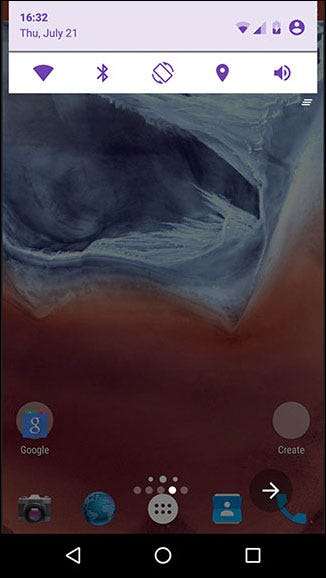
Pokud tedy nejste spokojeni s tím, jak funguje oznamovací panel v bezplatné verzi, může se vyplatit pouhých 1,50 $ na jaře pro verzi Pro.
A to je vše! S touto malou aplikací můžete mít nádherný a přizpůsobitelný stavový řádek Material Design.
Pokud to nebylo přesně to, co jste hledali, možná budete chtít zkusit rootovat zařízení a získat hlubší přizpůsobení, například možnost mít Panel oznámení ve stylu Android Nougat . A bez ohledu na to, jaké vylepšení budete hledat, můžete vždy nějaké přidat zástupce aplikací do oznamovacího panelu .







